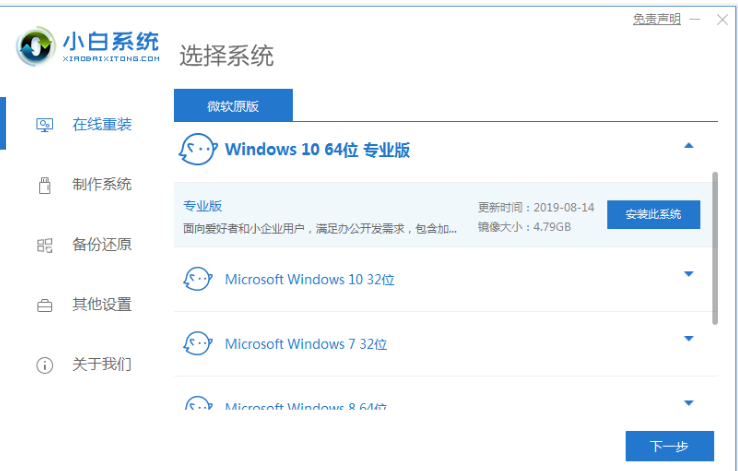电脑在使用的过程中难免会遇到各种各样的问题,方便修复的问题直接修复,修复比较麻烦的问题,重装系统却是较好的选择。今天和大家分享几种常用的电脑重装系统的方法。
方法一:口袋装机一键重装系统
1、先打开桌面中的口袋装机软件,进入主页面后选择U盘重装系统功能,插一个8G内存以上的空白u盘。

2、然后选择U盘模式,点击下方的开始制作。

3、选择想要制作的系统点击开始制作即可。

4、接着会弹出一个提示框,我们确认好提示内容点击确定。

5、此时u盘启动盘,开始制作。

6、在U盘制作完成之后弹出的对话框中点击取消,然后退出软件,进行重启电脑操作。

7、重启电脑的时候按F12或者F8等热键进入启动项的界面,选择第二项进入系统。

8、进入到PE系统,软件会自动安装,我们无需手动操作。

9、直到安装到后面时会弹出引导修复工具窗口,这时我们选择C盘引导修复即可。

10、接下来安装成功的时候点击页面中的立即重启按钮,进行重启电脑操作。

11、最后进入到新系统桌面,安装就完成啦。

方法二:魔法猪一键重装系统
1、首先制作u盘启动盘,在可用的电脑上搜索下载安装魔法猪一键重装系统软件并打开,插入空白u盘,点击开始制作。

2、选择windows10系统,点击开始制作。

3、在制作u盘前,需要提前备份好重要文件资料防文件丢失。

4、耐心等待电脑制作u盘完成。

5、u盘启动盘制作工具完成之后,拔出u盘,将制作的u盘启动盘插入需要重装系统的电脑,出现开机界面时要按热键(可以在自己电脑品牌官网查询热键),调出启动项列表即可。

6、重启电脑之后,选择MoFaZhu-PE Online Install Mode”系统按回车键进入其中。

7、耐心等待软件安装win10系统。安装完后重启电脑即可完成电脑重装系统啦。

方法三:小鱼系统一键重装系统
1、下载安装小鱼重装系统软件并点击打开,点击开始制作。

2、选择自己需要重装的系统,点击开始制作。

3、接着确认备份重要的文件之后,点击确定。

4、u盘启动器制作完成后就会弹出如下图提示框的界面,选择重启电脑。

5、在快捷键大全中先查看自己电脑品牌对应的启动快捷键。

6、重启电脑后进入pe系统页面中,装机软件将会继续安装win10系统。

7、然后系统安装完成后,选择重启电脑。

8、最后直至进入系统桌面则说明重装成功了。

注意事项:安装前关闭电脑的杀毒软件,备份c盘重要资料。
总结:以上就是怎么重装电脑系统的具体方法,希望各位小伙伴看完知道怎么重装系统。

电脑在使用的过程中难免会遇到各种各样的问题,方便修复的问题直接修复,修复比较麻烦的问题,重装系统却是较好的选择。今天和大家分享几种常用的电脑重装系统的方法。
方法一:口袋装机一键重装系统
1、先打开桌面中的口袋装机软件,进入主页面后选择U盘重装系统功能,插一个8G内存以上的空白u盘。

2、然后选择U盘模式,点击下方的开始制作。

3、选择想要制作的系统点击开始制作即可。

4、接着会弹出一个提示框,我们确认好提示内容点击确定。

5、此时u盘启动盘,开始制作。

6、在U盘制作完成之后弹出的对话框中点击取消,然后退出软件,进行重启电脑操作。

7、重启电脑的时候按F12或者F8等热键进入启动项的界面,选择第二项进入系统。

8、进入到PE系统,软件会自动安装,我们无需手动操作。

9、直到安装到后面时会弹出引导修复工具窗口,这时我们选择C盘引导修复即可。

10、接下来安装成功的时候点击页面中的立即重启按钮,进行重启电脑操作。

11、最后进入到新系统桌面,安装就完成啦。

方法二:魔法猪一键重装系统
1、首先制作u盘启动盘,在可用的电脑上搜索下载安装魔法猪一键重装系统软件并打开,插入空白u盘,点击开始制作。

2、选择windows10系统,点击开始制作。

3、在制作u盘前,需要提前备份好重要文件资料防文件丢失。

4、耐心等待电脑制作u盘完成。

5、u盘启动盘制作工具完成之后,拔出u盘,将制作的u盘启动盘插入需要重装系统的电脑,出现开机界面时要按热键(可以在自己电脑品牌官网查询热键),调出启动项列表即可。

6、重启电脑之后,选择MoFaZhu-PE Online Install Mode”系统按回车键进入其中。

7、耐心等待软件安装win10系统。安装完后重启电脑即可完成电脑重装系统啦。

方法三:小鱼系统一键重装系统
1、下载安装小鱼重装系统软件并点击打开,点击开始制作。

2、选择自己需要重装的系统,点击开始制作。

3、接着确认备份重要的文件之后,点击确定。

4、u盘启动器制作完成后就会弹出如下图提示框的界面,选择重启电脑。

5、在快捷键大全中先查看自己电脑品牌对应的启动快捷键。

6、重启电脑后进入pe系统页面中,装机软件将会继续安装win10系统。

7、然后系统安装完成后,选择重启电脑。

8、最后直至进入系统桌面则说明重装成功了。

注意事项:安装前关闭电脑的杀毒软件,备份c盘重要资料。
总结:以上就是怎么重装电脑系统的具体方法,希望各位小伙伴看完知道怎么重装系统。